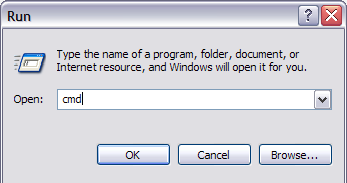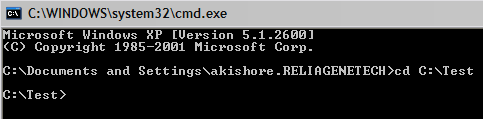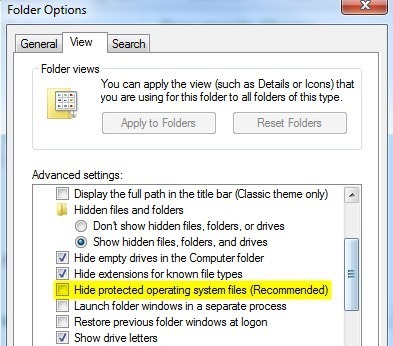Parece que las personas simplemente no pueden obtener suficiente de las guías prácticas sobre la creación de carpetas ocultas o carpetas bloqueadas en Windows. Ya he escrito dos guías sobre cómo esconder una carpeta, una utilizando una función incorporada muy simple de Windows y otra con usando algunos guiones de Windows. En el último artículo, también mencioné un programa gratuito que puede usar llamado Folder Hide para eliminar completamente una carpeta de la visibilidad. Por último, he escrito sobre ocultar una letra de unidad completa en Windows también.
Pero todavía hay OTRAforma de ocultar archivos y carpetas, que es similar al primero publicar lo mencioné anteriormente, pero es un poco más seguro. De hecho, implica utilizar el símbolo del sistema y una función incorporada de Windows para cambiar ciertos atributos de un archivo o carpeta. Una vez que los atributos han sido cambiados, el sistema no puede ver los archivos.
El motivo por el que me gusta este método es porque no involucra ningún software de terceros, que las personas pueden notar, y no es tan simplista como el primer método que escribí sobre dónde simplemente se cambian las propiedades del archivo o la carpeta a oculto y cualquiera puede fácilmente ocultar la carpeta configurando la configuración del Explorador de Windows a "Mostrar archivos y carpetas ocultos".
Así es cómo puedes crear una carpeta oculta en Windows de forma gratuita y bastante segura:
1. Vaya a Iniciar, Ejecutary luego escriba CMDpara abrir la ventana del símbolo del sistema
2. Ahora navegue a la carpeta principal de la carpeta que desea ocultar. Si desea ocultar un archivo, navegue a la carpeta donde se encuentra el archivo. Por ejemplo, quiero ocultar un archivo en C: \ Test, así que escribiría lo siguiente:
CD C: \ Test
3. Ahora escriba el siguiente comando, reemplazando la palabra nombre de archivocon el nombre del archivo que desea ocultar.
attrib nombre de archivo + s + h
¡Y eso es todo! ¡Tu archivo o carpeta ahora está completamente oculto! No se mostrará en Mi PC, no aparecerá si navegas por el símbolo del sistema y ni siquiera aparecerá si seleccionas "Mostrar todos los archivos y carpetas ocultos".
Si desea des-ocultar la carpeta, simplemente siga los mismos pasos, espere ahora que ejecutará este comando:
attrib nombre-archivo -s
Puede usar este comando tanto para archivos como para carpetas. En nuestro ejemplo, si quisiera ocultar C: \ Test, iría un nivel arriba a C: \ y luego escribiré:
attrib Test + s + h.
Entonces notará que he dicho que este procedimiento es "bastante seguro" y que la razón es que todavía puede esconde los archivos o carpetas ocultos de una manera muy simple. Cuando cambiamos los atributos del archivo / carpeta en el método anterior, en realidad lo estamos convirtiendo en un archivo de sistema protegido oculto. Para mostrar los archivos del sistema protegido, todo lo que tiene que hacer es ir a la pestaña Opciones de carpeta, Very desmarcar Ocultar archivos del sistema operativo protegidocaja.
Ahora, si explorara ese directorio con el archivo o la carpeta ocultos, lo vería allí con un ícono en gris. Como se mencionó anteriormente, todas estas son formas muy simples de ocultar datos en Windows, pero pueden ser útiles para situaciones de corto plazo o para esconder contenido de niños, etc. También es raro que las personas puedan ocultar los archivos protegidos del sistema, mientras que Mucha gente habilita la opción Mostrar archivos y carpetas ocultosen Windows.
¡Ahora tiene cuatro formas diferentes de ocultar un archivo, carpeta o disco en Windows! Si tiene alguna pregunta, publique un comentario. ¡Disfruta!